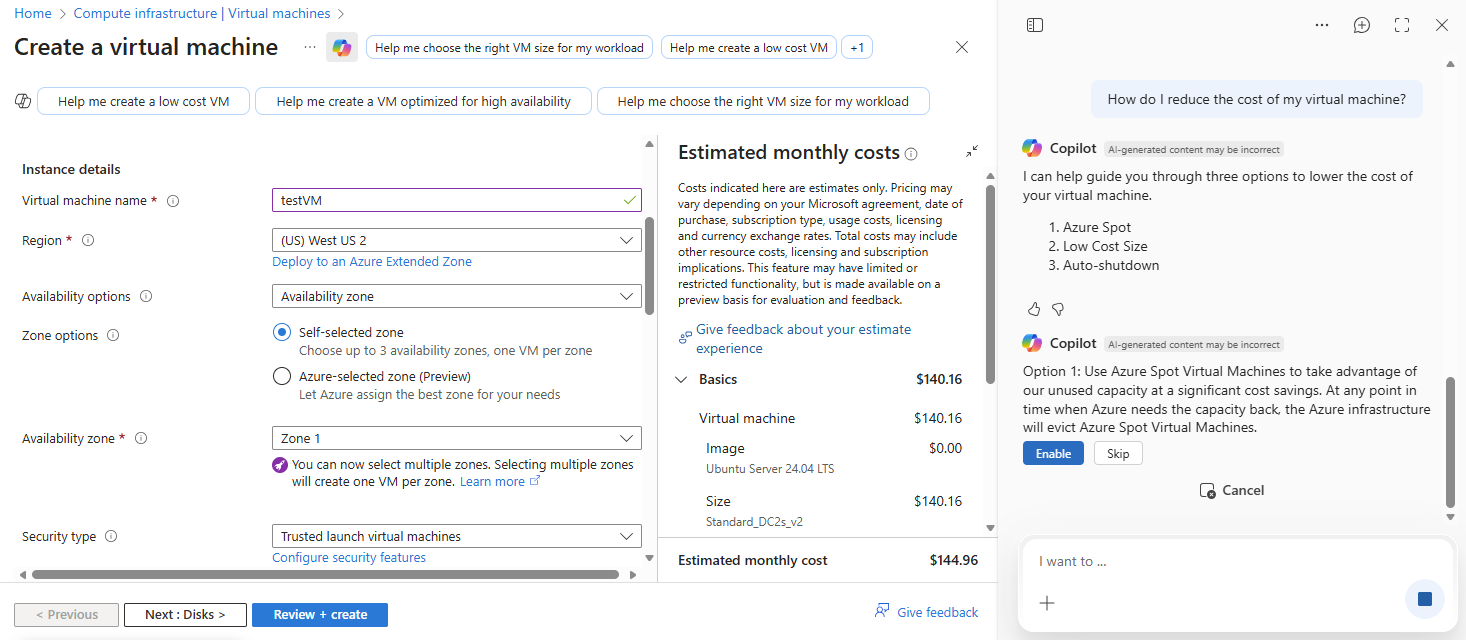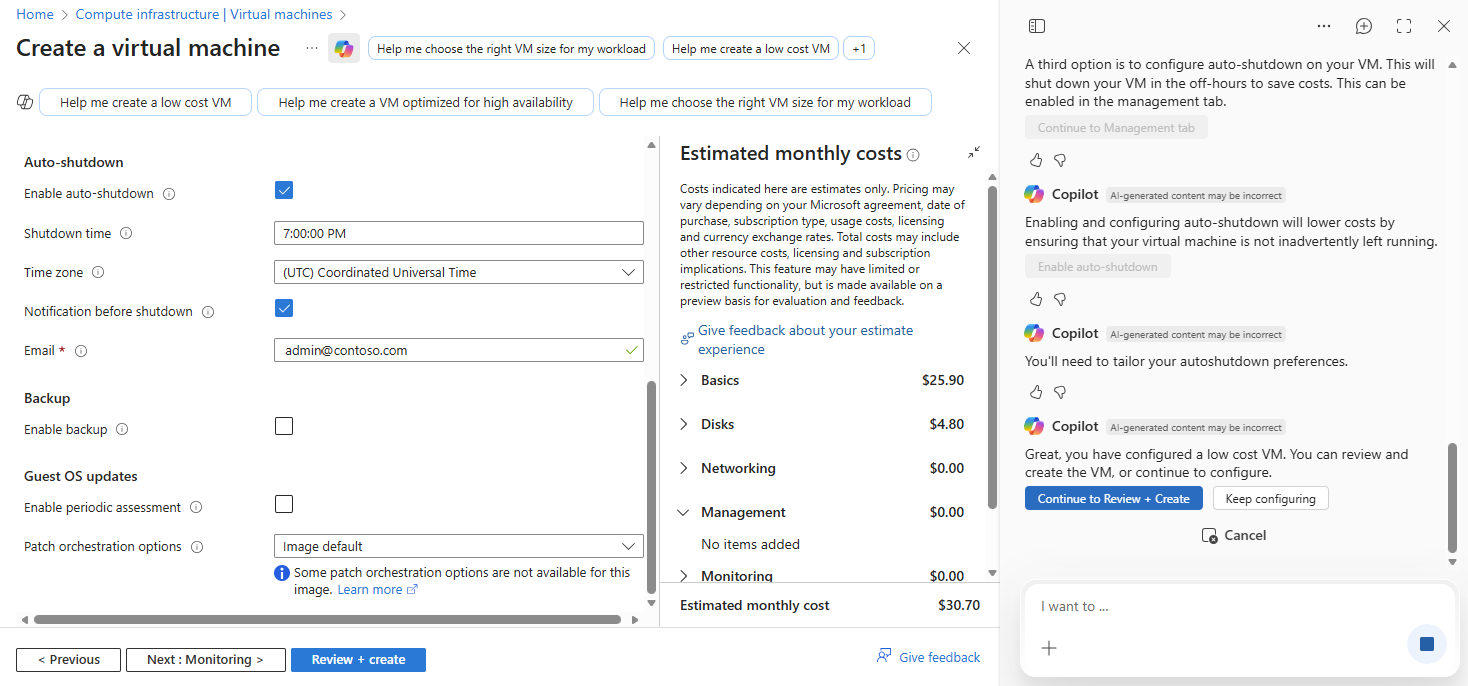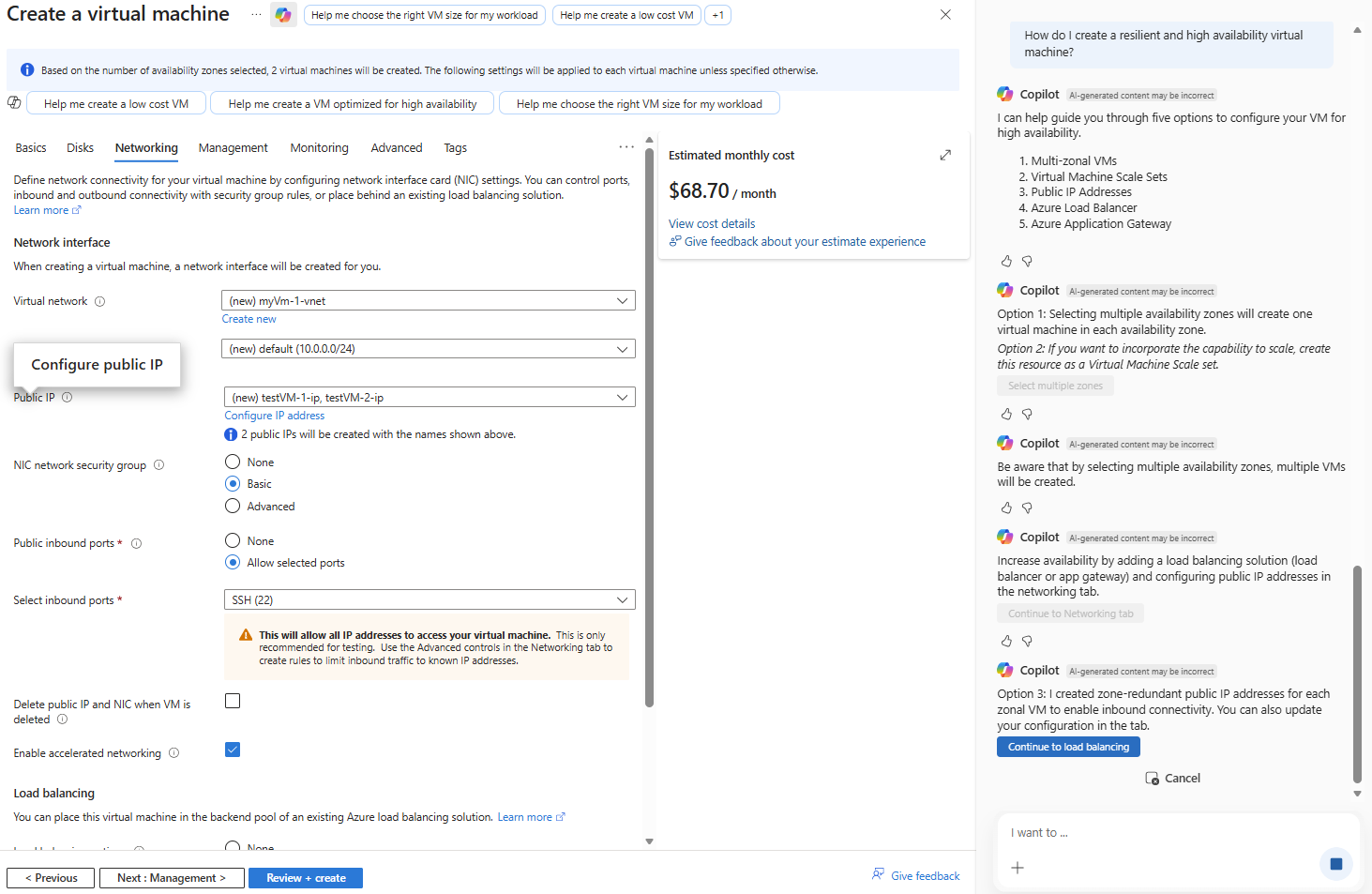Catatan
Akses ke halaman ini memerlukan otorisasi. Anda dapat mencoba masuk atau mengubah direktori.
Akses ke halaman ini memerlukan otorisasi. Anda dapat mencoba mengubah direktori.
Azure Copilot dapat membantu Anda menyebarkan komputer virtual di Azure yang efisien dan efektif. Anda bisa mendapatkan saran untuk opsi yang berbeda untuk menghemat biaya dan memilih ukuran yang tepat untuk VM Anda.
Saat Anda meminta bantuan Azure Copilot untuk VM, Azure Copilot akan secara otomatis menarik konteks jika memungkinkan, berdasarkan percakapan saat ini atau halaman yang Anda lihat di portal Azure. Misalnya, jika Anda memulai dari halaman Buat komputer virtual , Azure Copilot akan memberikan saran untuk VM baru yang Anda buat. Jika Anda memulai dari halaman lain, dan konteksnya tidak jelas, Anda akan diminta untuk menentukan VM yang ingin Anda bantu.
Anda dapat meminta bantuan Azure Copilot untuk memecahkan masalah kegagalan penyebaran VM, masalah keamanan jaringan, atau kesalahan lainnya.
Azure Copilot dirancang untuk membantu Anda terlepas dari tingkat keahlian Anda tentang opsi konfigurasi VM seperti harga, skalabilitas, ketersediaan, dan ukuran. Dalam semua kasus, kami sarankan Anda meninjau lebih dekat saran untuk mengonfirmasi bahwa saran tersebut memenuhi kebutuhan Anda.
Petunjuk
Tugas dan contoh perintah yang tercantum di sini menunjukkan beberapa area di mana Azure Copilot dapat sangat membantu. Namun, ini bukan daftar lengkap dari semua hal yang dapat Anda lakukan. Kami mendorong Anda untuk bereksperimen dengan perintah Anda sendiri dan melihat bagaimana Azure Copilot dapat membantu Anda mengelola sumber daya dan lingkungan Azure Anda.
Membuat VM hemat biaya
Azure Copilot dapat memandu Anda dalam menyarankan berbagai opsi untuk menghemat biaya saat Anda menyebarkan komputer virtual. Jika Anda baru membuat VM, Azure Copilot dapat membantu Anda memahami cara terbaik untuk mengurangi biaya Pengguna yang lebih berpengalaman dapat mengonfirmasi cara terbaik untuk memastikan VM selaras dengan kasus penggunaan dan kebutuhan anggaran, atau menemukan cara untuk membuat ukuran VM tertentu lebih hemat biaya dengan mengaktifkan fitur tertentu yang mungkin membantu menurunkan biaya keseluruhan.
Permintaan contoh VM yang hemat biaya
- "Bagaimana cara mengurangi biaya komputer virtual saya?"
- "Bantu saya membuat komputer virtual hemat biaya"
- "Bantu saya membuat VM dengan biaya rendah"
Contoh VM hemat biaya
Selama proses pembuatan VM, Anda dapat bertanya "Bagaimana cara mengurangi biaya komputer virtual saya?", atau pilih tombol Bantu saya membuat VM berniaya rendah di dekat bagian atas panel. Azure Copilot memandu Anda melalui opsi untuk membuat VM Anda lebih hemat biaya. Anda dapat memilih apakah akan mengaktifkan setiap opsi atau tidak.
Setelah menyelesaikan opsi yang disarankan Azure Copilot, Anda dapat meninjau dan membuat VM dengan rekomendasi yang disediakan, atau terus membuat perubahan lain. Panel Estimasi biaya bulanan memperlihatkan pembaruan berdasarkan konfigurasi Anda.
Membuat VM yang sangat tersedia dan dapat diskalakan
Azure Copilot dapat menyediakan konteks tambahan untuk membantu Anda membuat VM dengan ketersediaan tinggi. Ini dapat membantu Anda membuat VPN di zona ketersediaan, memutuskan apakah Set Skala Komputer Virtual adalah opsi yang tepat untuk kebutuhan Anda, atau menilai sumber daya jaringan mana yang akan membantu mengelola lalu lintas secara efektif di seluruh sumber daya komputasi Anda.
Sampel prompt VM dengan ketersediaan tinggi
- "Bagaimana cara membuat komputer virtual yang tangguh?"
- Mohon bantu saya membuat mesin virtual dengan ketersediaan tinggi.
Contoh VM dengan ketersediaan tinggi
Selama proses pembuatan VM, Anda dapat bertanya "Bagaimana cara membuat komputer virtual dengan ketersediaan tinggi dan tangguh?", atau pilih tombol Bantu saya membuat VM yang dioptimalkan untuk ketersediaan tinggi di dekat bagian atas panel. Azure Copilot memandu Anda melalui opsi untuk mengonfigurasi VM Anda untuk ketersediaan tinggi, menyediakan opsi yang dapat Anda aktifkan.
Pilih penawaran komputasi yang tepat
Ketika Anda tidak yakin dengan tepat penawaran komputasi mana yang akan dipilih, Azure Copilot dapat memandu Anda untuk berhasil mengidentifikasi dan menyebarkan jenis sumber daya yang tepat (seperti Virtual Machine Scale Sets atau Azure Compute Fleet) untuk kebutuhan beban kerja Anda. Azure Copilot juga dapat membantu mengarahkan Anda ke layanan yang tepat jika Anda ingin menilai cara mengintegrasikan solusi komputasi lokal Anda ke Azure atau bermigrasi dari platform cloud lain.
Jika Anda memigrasikan instans komputasi dari platform cloud lain, Azure Copilot dapat membantu menentukan keluarga ukuran Azure yang setara untuk sumber daya tersebut.
Meskipun keakraban dengan opsi produk dapat bermanfaat, Azure Copilot dirancang untuk membantu Anda terlepas dari tingkat keahlian Anda. Namun, penting untuk melakukan penyelidikan menyeluruh sebelum menerapkan opsi yang disarankan.
Sampel perintah untuk penawaran komputasi
- "Bantu saya memilih layanan infrastruktur Komputasi yang tepat"
- "Saya ingin menggunakan sumber daya komputasi untuk pekerjaan pemrosesan batch, mana yang harus saya pilih?"
Pilih ukuran yang tepat untuk VM Anda
Azure menawarkan beberapa opsi ukuran berdasarkan kebutuhan beban kerja Anda. Azure Copilot dapat membantu Anda mengidentifikasi ukuran VM terbaik berdasarkan kebutuhan skenario Anda dan menilainya dalam konteks persyaratan konfigurasi Anda yang lain.
Saat Anda berbagi niat dan skenario, Copilot membantu Anda mempersempit ukuran VM yang tepat dari pilihan ukuran luas yang ditawarkan oleh Azure hari ini. Copilot membantu Anda mengidentifikasi persyaratan tanpa mengharuskan Anda mengetahui jumlah RAM atau CPU yang Anda butuhkan. Rekomendasi ukuran juga memperhitungkan kuota dan pembatasan penawaran serta menampilkan rekomendasi yang paling cerdas secara relevan. Copilot juga dapat membantu Anda membuat permintaan dukungan untuk menambah kuota jika diinginkan.
Meskipun keakraban dengan opsi ukuran dapat bermanfaat, Azure Copilot dirancang untuk membantu Anda terlepas dari tingkat keahlian Anda. Namun, sangat penting bagi Anda untuk menjalankan uji kelayakan dengan opsi yang disarankan.
Permintaan sampel ukuran VM
- "Bantu saya memilih ukuran untuk komputer virtual saya"
- "Ukuran VM mana yang paling sesuai dengan kebutuhan saya?"
Contoh ukuran VM
Tanyakan "Bantu saya memilih ukuran untuk VM saya,", atau pilih tombol Bantu saya memilih ukuran VM yang tepat untuk beban kerja saya di dekat bagian atas panel. Azure Copilot meminta beberapa informasi lebih lanjut untuk membantunya menentukan opsi terbaik, lalu memberikan rekomendasi ukuran berdasarkan input dan kuota langganan Anda.
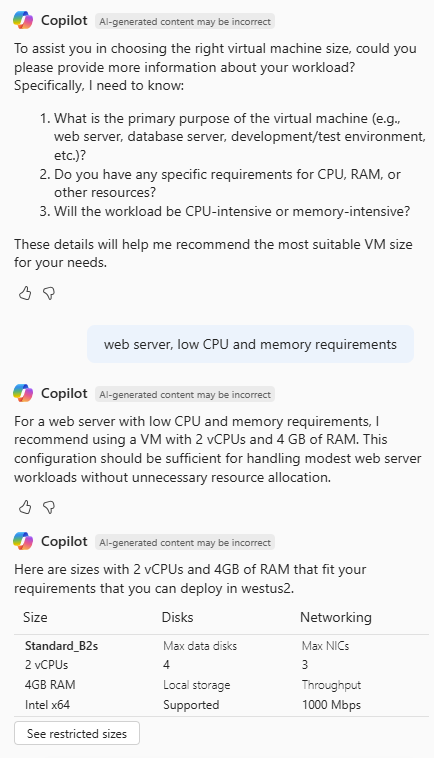
Menyalin VM ke wilayah mana pun
Azure Copilot dapat membantu Anda mereplikasi VM yang ada di wilayah pilihan Anda. Jika wilayah yang dipilih memiliki probabilitas rendah keberhasilan penyebaran, Azure Copilot menyarankan rekomendasi alternatif untuk wilayah, ukuran VM, atau zona ketersediaan. Selain itu, Copilot menampilkan properti yang ada yang disalin ke VM baru dari VM yang ada, memberi tahu Anda jika ada properti yang tidak didukung dan tidak dapat disalin, dan memandu Anda ke pengalaman pembuatan yang telah diisi sebelumnya di mana Anda dapat menyebarkan VM dengan cepat dan mengaktifkan keuntungan mikroproduktivitas.
Copilot juga dapat memberi tahu Anda tentang skenario di mana layanan terkait yang ada mungkin tidak mudah melampirkan ke salinan VM baru. Misalnya, jika ruang alamat habis dengan menggunakan kembali jaringan virtual atau subnet VM yang ada untuk salinan Komputer Virtual baru, Anda akan diminta untuk menyesuaikan pengaturan jaringan dengan tepat. Demikian pula, jika kumpulan backend dari load balancer yang ada yang ditautkan dengan VM yang ada habis, Anda akan diberi tahu dan akan dapat memperbarui pengaturan konfigurasi load balancer/gateway aplikasi Anda.
Saat menggunakan Azure Copilot untuk membantu Anda menyalin VM, ingatlah hal berikut:
- Biaya VM baru mungkin berbeda dari VM yang ada, tergantung pada implikasi lisensi dan penggunaan.
- Kredensial lisensi dan kata sandi tidak disalin secara otomatis. Anda dapat mengonfigurasi ini selama pengalaman pembuatan.
- Anda tidak dapat menggunakan Copilot untuk menyalin VM yang ada jika memiliki kesalahan atau dalam keadaan gagal.
- Disk data dan disk OS tidak dapat digunakan kembali atau disalin, tetapi konfigurasi disk OS dan disk data akan disalin (jika ada di VM yang ada).
Meskipun keakraban dengan informasi harga konfigurasi VM yang berbeda dapat bermanfaat, Azure Copilot dirancang untuk membantu pengguna mulai dari berbagai tingkat keahlian dalam mencapai tujuan penyebaran mereka. Namun, sangat penting bagi Anda untuk menjalankan uji kelayakan dengan opsi yang disarankan.
Salin petunjuk sampel VM
- "Bantu saya menyalin VM ini"
- "Bantu saya menyalin VM ini di wilayah yang sama"
- "Bantu saya menyalin VM ini ke US Timur"
- "Bantu saya menyalin VM ini ke wilayah mana pun"
Memecahkan masalah kegagalan penyebaran VM
Jika Anda mengalami kegagalan saat mencoba menyebarkan VM, Azure Copilot dapat membantu mendiagnosis dan mengatasi masalah yang terkait dengan kapasitas komputer virtual, alokasi, atau kegagalan penyebaran lainnya yang mungkin muncul karena masalah konfigurasi atau ketersediaan terbatas. Azure Copilot menyediakan diagnostik kesehatan real-time pada sumber daya dan menentukan potensi jalur yang berhasil untuk ketersediaan kapasitas dan keberhasilan penyebaran secara keseluruhan.
Memecahkan masalah permintaan sampel penyebaran
- "Bantu saya memecahkan masalah kegagalan penyebaran VM saya"
- Menangani masalah kegagalan alokasi VM saya untuk penyebaran ini
- "VM saya gagal diatur karena terjadi kesalahan, dapatkah Anda membantu memecahkan masalah?"
Pemecahan masalah pada contoh penyebaran
Jika penyebaran VM gagal, Anda dapat mengatakan "memecahkan masalah kegagalan penyebaran VM saya". Setelah mengonfirmasi sumber daya yang benar, Azure Copilot menganalisis operasi terbaru dan menyarankan item untuk ditinjau atau pilihan baru yang dapat Anda buat untuk mendukung penyebaran Anda dengan lebih baik.
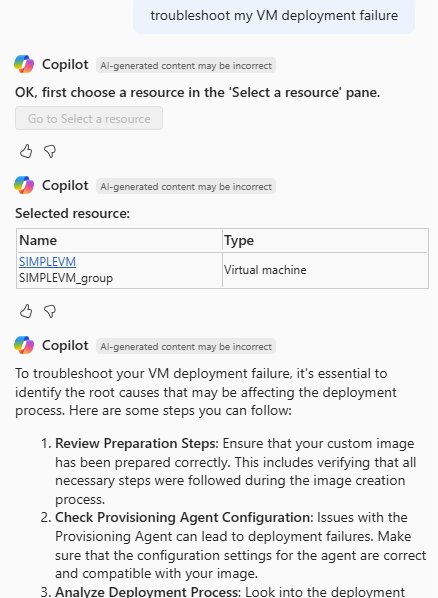
Memecahkan masalah kesalahan VM
Azure Copilot menawarkan analisis dan panduan untuk memecahkan masalah kesalahan VM yang disebabkan oleh masalah dengan konfigurasi, kapasitas, kuota, atau batasan lainnya. Saat Anda meminta bantuan untuk memecahkan masalah kesalahan, Azure Copilot mengumpulkan detail tentang operasi, status, dan konfigurasi terbaru, dan menentukan langkah-langkah pemecahan masalah yang sesuai.
Memecahkan masalah permintaan sampel kesalahan VM
- "Jelaskan kegagalan operasi terbaru pada VM saya."
- "Dapatkah Anda menjelaskan kesalahan OSProvisioningTimedOut pada VM saya?"
- "Mengapa komputer virtual saya gagal dengan VMExtensionProvisioningError?"
Memecahkan masalah contoh kesalahan VM
Jika Anda melihat pesan kesalahan di portal Microsoft Azure, Anda dapat bertanya "Bisakah Anda menjelaskan kesalahan OSProvisioningTimedOut di VM saya?" Azure Copilot menganalisis kesalahan dan menjelaskan masalahnya, bersama dengan menyarankan kemungkinan resolusi.
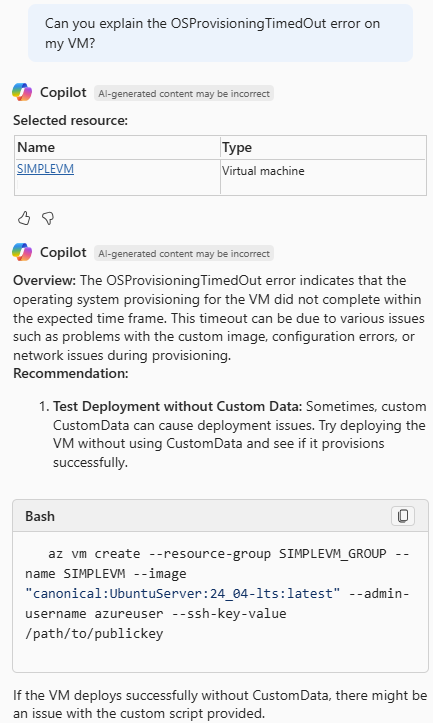
Memecahkan masalah keamanan jaringan VM
Jika VM Anda memiliki masalah konektivitas karena kelompok keamanan jaringan memblokir lalu lintas, Azure Copilot dapat membantu Anda memahami masalah tersebut. Jika berlaku, Azure Copilot dapat memandu Anda melalui proses pembuatan aturan keamanan baru di grup keamanan jaringan Anda untuk membuka port yang diperlukan.
Untuk mendapatkan bantuan terkait aturan keamanan, mulai dari komputer virtual yang ingin Anda pecahkan masalahnya. Setelah menguji grup keamanan jaringan, Anda mungkin melihat bahwa koneksi diblokir karena aturan keamanan. Jika demikian, buka Azure Copilot dan minta bantuan untuk menyelesaikan masalah.
Langkah berikutnya
- Jelajahi kemampuan Azure Copilot.
- Pelajari selengkapnya tentang komputer virtual di Azure.